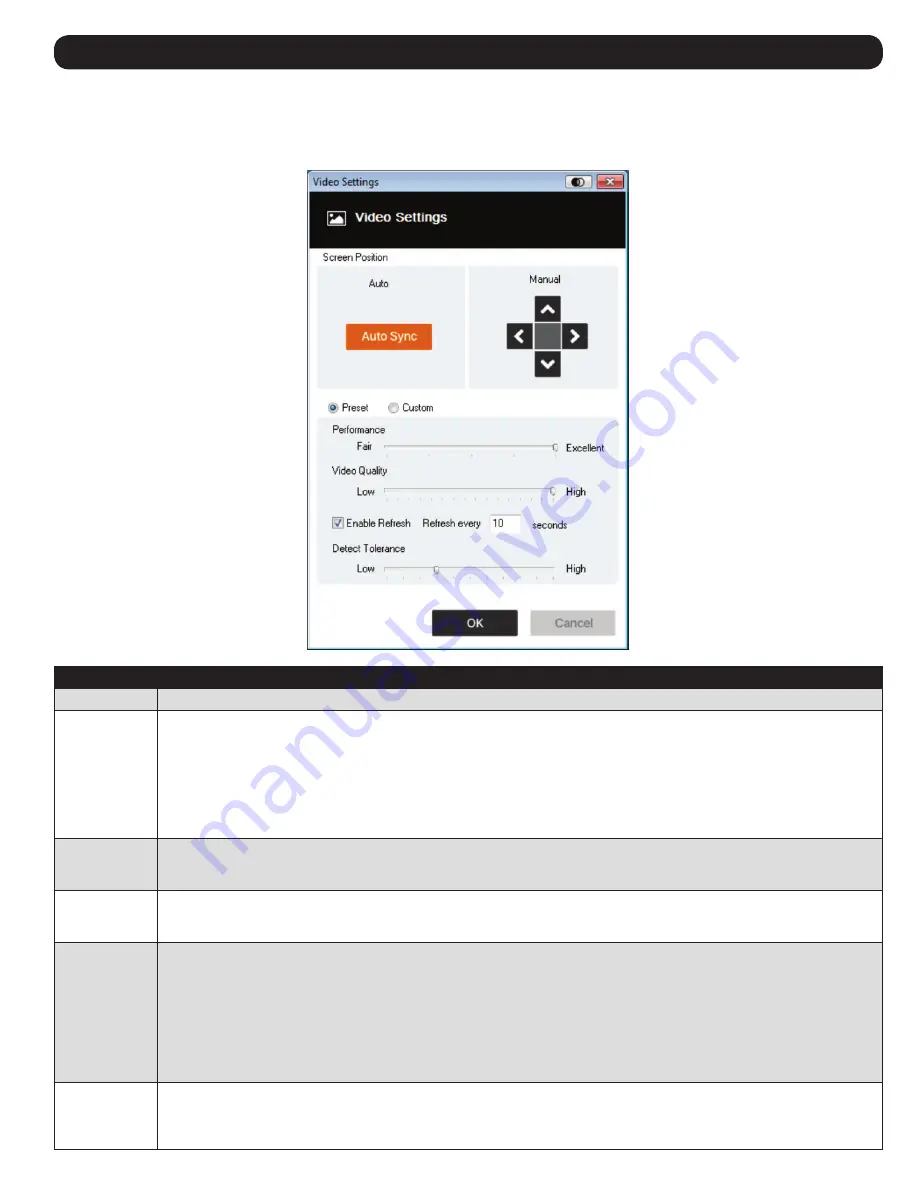
31
6. Panel de Control
6.2.2 Configuraciones de Video
Haciendo click en el ícono Video Settings [configuración de video] en el menú de Configuración del Panel de Control aparece el cuadro de diálogo de
configuración de video. Las opciones en el cuadro de diálogo le permiten ajustar la posición de la pantalla, configuraciones de barra deslizante
(Rendimiento, Calidad de Video, Detectar Tolerancia) y la configuración de la actualización [Refresh], como se muestra a continuación:
Opción
Descripción
Manual
Ajuste manualmente la posición horizontal y vertical de la ventana del servidor remoto haciendo click en los botones de flecha.
Auto-Sync
[Sincronización
Automática]
Haga click en el botón Auto-Sync [sincronización automática] para tener los valores de desplazamiento verticales y horizontales de
la pantalla remota detectada y sincronizada automáticamente con la pantalla local.
Notas:
• Si los punteros de los mouses local y remoto están desincronizados, realizar esta función será hacer que vuelvan a
sincronizarse en la mayoría de los casos.
• Esta función trabaja mejor con una pantalla brillante.
• Si no está satisfecho con los resultados, utilice los cuatro botones para colocar manualmente la pantalla remota.
Performance
[Rendimiento]
La unidad usará el valor seleccionado aquí para ajustar automáticamente la configuración de calidad de video para permitir el nivel
deseado de rendimiento de teclado y mouse. Un valor mayor reduce la calidad de Video para mejorar la capacidad de respuesta de
operación remota.
Video Quality
[Calidad de
Video]
Arrastre la barra deslizante para ajustar la calidad general de video. Un valor mayor mejorará la calidad de video, pero resultará en
una mayor cantidad de datos que se transmiten. Esto puede afectar la capacidad de respuesta de la operación remota.
Enable
Refresh [activar
actualización de
pantalla]
La unidad puede volver a dibujar la pantalla cada 1 a 99 segundos, eliminando objetos no deseados de la pantalla. Seleccione la
casilla de verificación de Enable Refresh [Activar Actualización de pantalla] e ingrese un número del 1 a 99. La unidad volverá a
dibujar la pantalla en el intervalo que especifique. Esta característica está desactivada de fábrica.
Notas:
• La unidad empieza a contar el intervalo de tiempo cuando se detiene el movimiento del mouse.
• Activar esta característica aumenta el volumen de datos de video de transmitidos. Cuanto menor sea el número especificado,
más frecuentemente se transmiten los datos de video. Configurar el valor demasiado bajo puede afectar en forma adversa la
capacidad de respuesta operativa general.
Detect
Tolerance
(detectar
tolerancia]
Esta configuración se refiere a la calidad de video. Rige detectar o ignorar cambios de pixeles. Un ajuste alto puede resultar en una
pantalla de calidad inferior debido a la menor transferencia de datos. Un valor bajo dará como resultado mejor calidad de video.
Ajustar del umbral demasiado bajo puede permitir que se transfieran demasiados datos, impactando negativamente el desempeño.
Содержание B032-VU1
Страница 66: ...66 6 6 2 1 Macro Hotkeys User Macros 6 2 1 1 Hotkeys 1 Set Hotkey 2 Edit Hotkey Cancel Clear 3 Save Reset...
Страница 68: ...68 6 2 3 Set Macro Record 4 A a A Pause Resume Minimize Show Detail Cancel Stop OK...
Страница 69: ...69 6 5 Macros Set Macro 6 Set Hotkey 7...
Страница 73: ...73 6 2 ISO 3 USB Disable High Speed USB Operation Mode USB 4 2 3 Mount 5 Read Write EnableWrite...
Страница 74: ...74 6 6 7 Mount Virtual Media 8 9 Virtual Media 6 2 5 B032 VU1...
Страница 75: ...75 6 6 2 5 1 6 2 5 2 Sun PC 6 2 5 3...






























